在使用word进行文档编辑时,导航窗格是一项非常实用的功能,它可以帮助我们快速定位和浏览文档内容。那么,该如何调出word的导航窗格呢?
一、打开导航窗格的方式
1. 通过视图菜单:打开Word文档后,点击顶部菜单栏的“视图”选项卡,在“显示”功能区找到“导航窗格”的勾选框,点击即可在文档左侧显示导航窗格。
2. 使用快捷键组合:同时按下“Ctrl”和“F”键,也可以迅速唤出导航窗格。
二、导航窗格的作用
1. 快速跳转:导航窗格会根据文档中设置的标题级别进行展示,点击任意一项,便可直接跳转至对应位置,极大提升了查找效率。
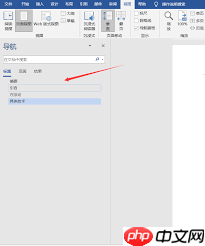
2. 查看文档结构:它可以清晰地呈现整个文档的层级结构,便于我们掌握整体布局,并对内容进行整理与修改。
三、导航窗格的相关设置
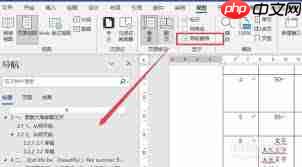
1. 应用样式:为了让导航窗格正确反映文档结构,需要为文本应用合适的标题样式。选中文本后,在“开始”选项卡下的“样式”组中选择如“标题1”、“标题2”等样式。
2. 调整显示层级:默认情况下,导航窗格会显示若干级别的标题。如需更改显示级别,可点击导航窗格右上角的下拉箭头,在弹出的“导航选项”窗口中拖动“显示级别”滑块进行设定。
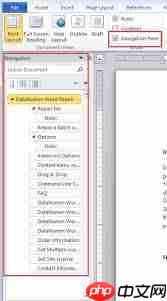
3. 搜索功能:导航窗格还内置了搜索框,输入关键词后,可以快速跳转到文档中包含该词的位置,从而提升检索速度。
熟练掌握Word导航窗格的启用方式及其相关设置,有助于显著提高文档编辑效率,使我们在撰写长篇论文或处理复杂报告时更加高效顺畅。
以上就是如何调整word导航窗格的详细内容,更多请关注php中文网其它相关文章!

全网最新最细最实用WPS零基础入门到精通全套教程!带你真正掌握WPS办公! 内含Excel基础操作、函数设计、数据透视表等

Copyright 2014-2025 https://www.php.cn/ All Rights Reserved | php.cn | 湘ICP备2023035733号